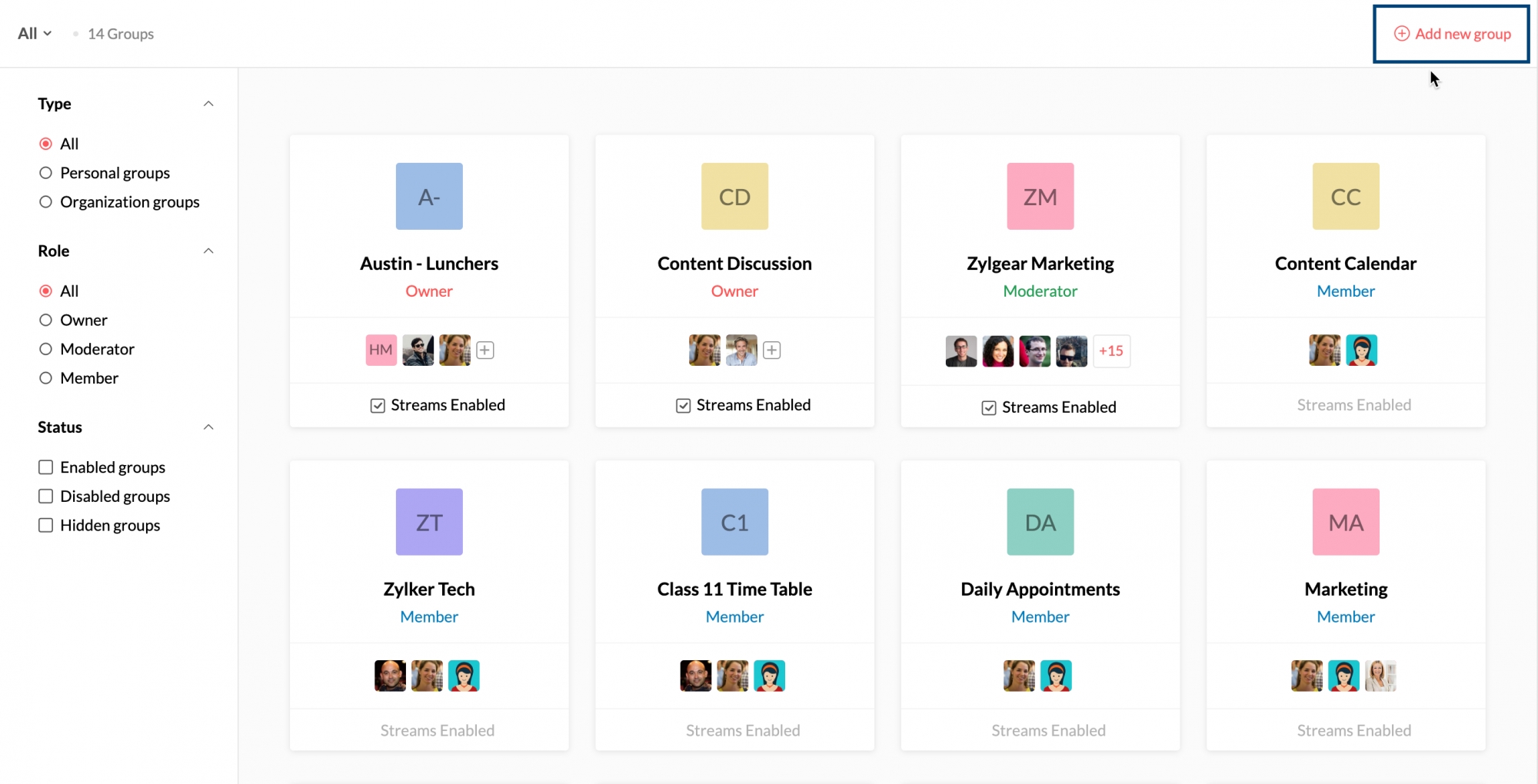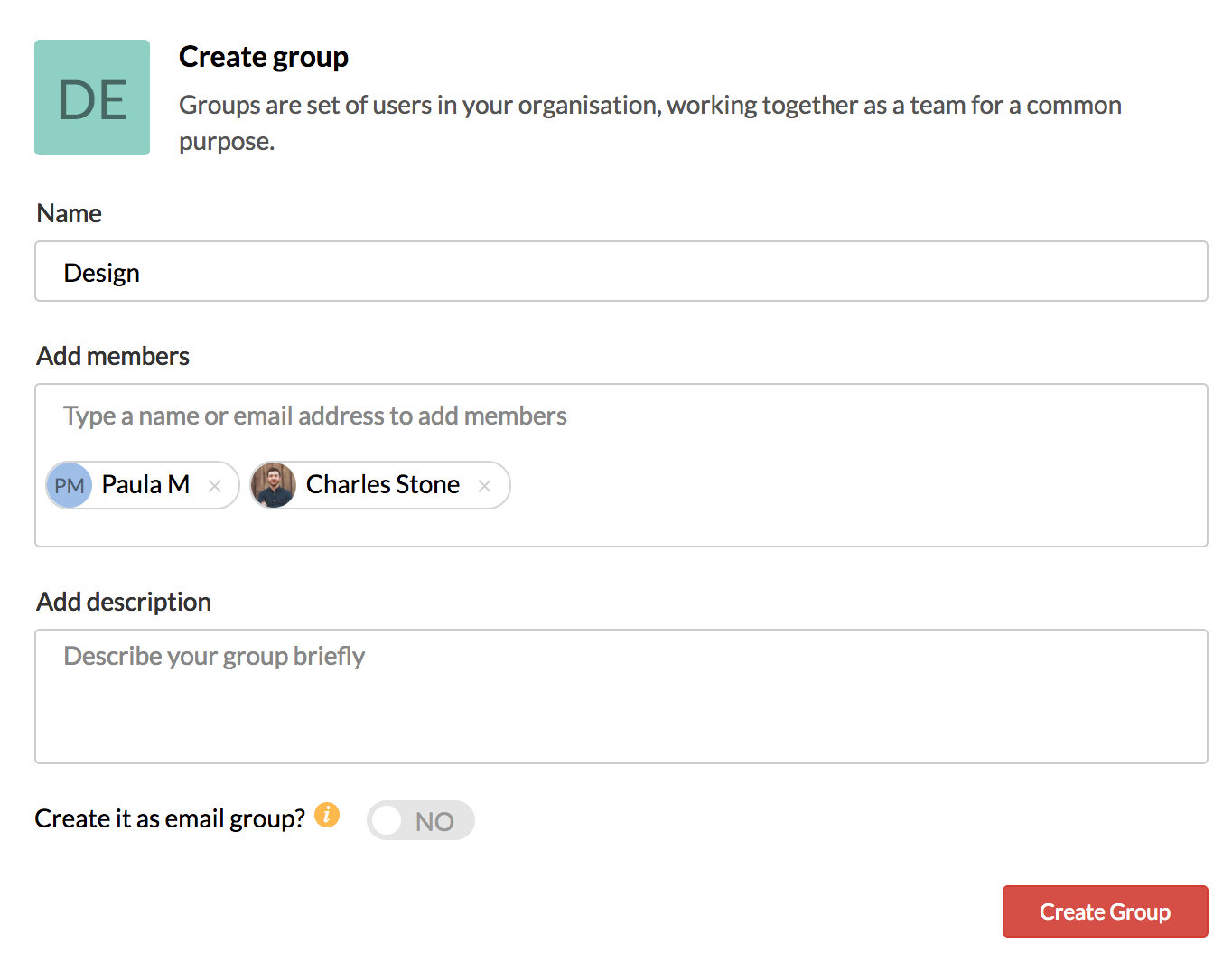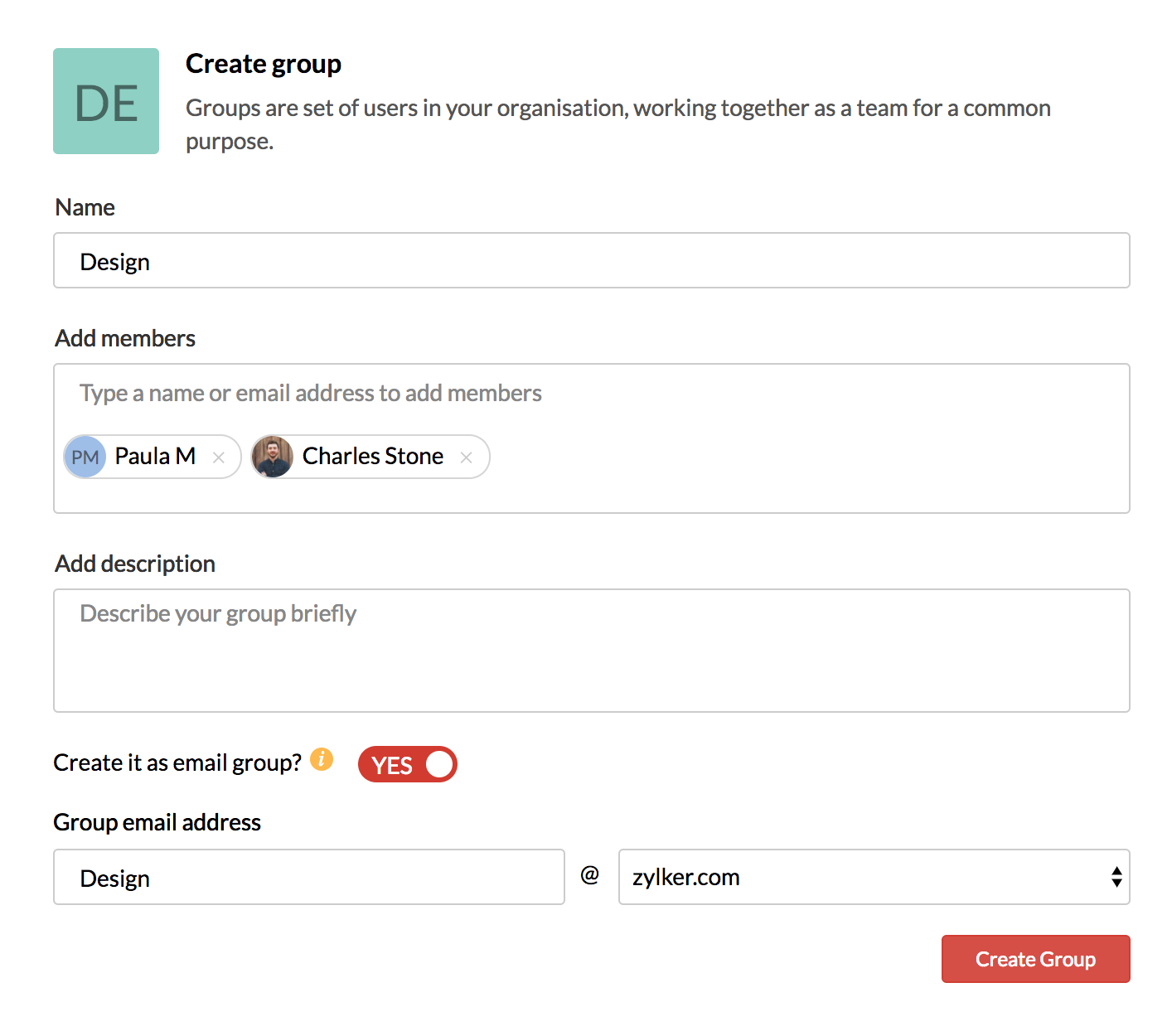Gruppen
Inhaltsverzeichnis
Gruppen
Gruppen in Zoho Mail helfen Teams und Personengruppen bei der Verbesserung der Koordination und Kommunikation, während gleichzeitig die durch interne E-Mails verursachte Unordnung im E-Mail-Postfach reduziert wird. Ein einzelner Benutzer kann zu vielen Gruppen gehören. Dabei kann es sich entweder um Gruppen handeln, die von einem Administrator erstellt wurden, wie etwa die E-Mail-aktivierten Organization Groups und Shared Mailbox, oder um Personal Groups, die von anderen Benutzern erstellt wurden. Eine E-Mail-aktivierte Gruppe ist eine Organisationsgruppe, der eine E-Mail-Adresse zugeordnet ist. Eine gemeinsam genutzte Mailbox und Organisationsgruppen können nur von Administratoren und Superadministratoren erstellt werden, persönliche Gruppen können jedoch von allen Benutzern erstellt werden.
Gruppen können in zwei verschiedene Kategorien unterteilt werden, z. B.:
- Verteilerlisten (DLs)
- Gemeinsam genutzte Mailbox
Verteilerlisten (DLs)
Eine Verteilerliste kann für Streams aktivierte Gruppen oder nicht für Streams aktivierte Gruppen sein. Für Streams deaktivierte Gruppen werden separat in der Liste Disabled Groups aufgeführt. Sie können Nachrichten, Notizen, Aufgaben, Ereignisse und E-Mails in für Streams aktivierten Gruppen veröffentlichen, um mit Ihrem Team zusammenzuarbeiten. Streams-Gruppen können von den Admins deaktiviert werden. Nutzer können keine neuen Beiträge in diesen Gruppen posten, aber sie können weiterhin vorhandene Beiträge sehen, mit Tags versehen und als Favoriten markieren.
Gemeinsam genutzte Mailbox
Zoho Mail bietet eine gemeinsame Mailbox-Funktion, die sich von den herkömmlichen Verteilerlisten unterscheidet. Klicken Sie hier, um mehr über die gemeinsam genutzte Mailbox zu erfahren.
Gruppenliste
Alle Gruppen, zu denen Sie gehören, werden im linken Menübereich im Abschnitt Streams aufgelistet. Die Gruppen, für die Streams aktiviert ist, werden zuerst aufgelistet. Wenn Sie Gruppen haben, für die Streams nicht aktiviert ist, können Sie die Option Disable Groups in der Liste der Gruppen anklicken.
Klicken Sie mit der rechten Maustaste auf eine beliebige Gruppe im linken Menü, um Optionen für die Gruppe anzuzeigen.
- Sie können einen Chat mit der gesamten Gruppe starten, indem Sie die Option Chat with the group auswählen.
- Wenn Sie View Members auswählen, wird eine Liste aller Gruppenmitglieder angezeigt.
- Wenn es sich bei der Gruppe um eine für den E-Mail-Verkehr aktivierte Organisationsgruppe handelt, haben Sie auch die Option, per Rechtsklick Email this Group auszuwählen.
- Klicken Sie auf die Option Hide Group, wenn Sie die Gruppe aus dem linken Menü entfernen möchten.
- Wählen Sie die Option Group Info, um weitere Informationen zu der Gruppe anzuzeigen.
- Klicken Sie auf Manage Group, um die Gruppendaten zu bearbeiten. Die Option "Manage Group" ist nur für Gruppen verfügbar, deren Moderator/Besitzer Sie sind.
Gruppen verwalten
Im Bereich "Manage Groups" in Zoho Mail können Sie all Ihre Verteilerlisten (DLs) von einem Ort aus verwalten. Mit Ausnahme der gemeinsam genutzten Mailboxes werden hier alle Gruppen angezeigt, zu denen Sie gehören. Sie können auch neue Gruppen hinzufügen, Gruppenmitglieder bearbeiten/anzeigen und die Gruppe im Rahmen Ihrer Rollenbeschränkungen in der Gruppe bearbeiten.
Klicken Sie auf das Symbol Manage Groups oben in der Streams-Gruppenliste, um zur Seite für die Gruppenverwaltung zu navigieren.

Erstellen von Gruppen
Mit der folgenden Anleitung können Sie auf der Seite für die Gruppenverwaltung neue Gruppen erstellen.
- Melden Sie sich bei Ihrem Konto für Zoho Mail an.
- Navigieren Sie mithilfe des Symbols Manage Groups zur Seite für die Gruppenverwaltung.
- Klicken Sie auf das Symbol Add new group, um eine neue Gruppe zu erstellen.
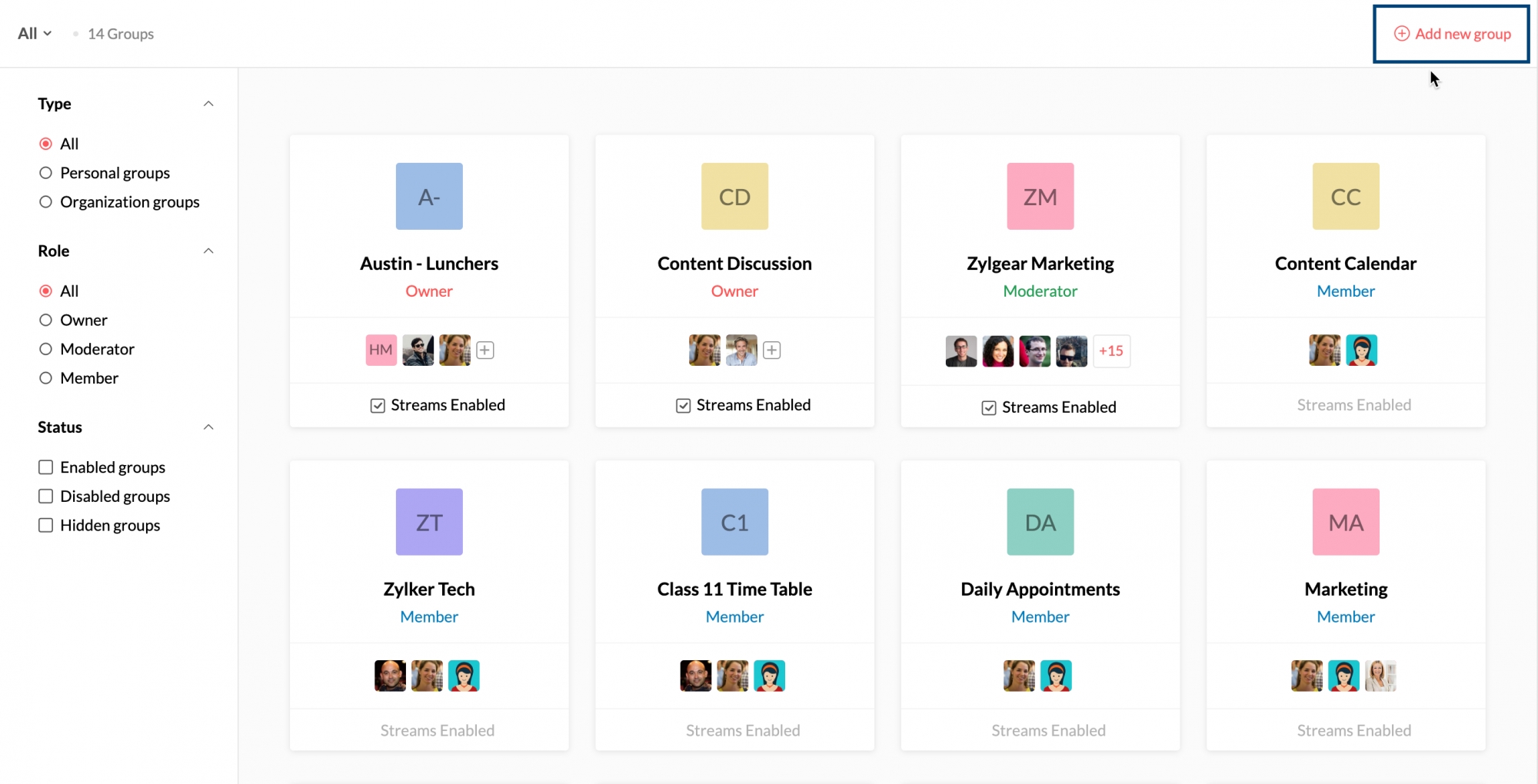
- Geben Sie den gewünschten Gruppennamen, die Gruppenmitglieder und eine Gruppenbeschreibung ein, und klicken Sie auf Create Group.
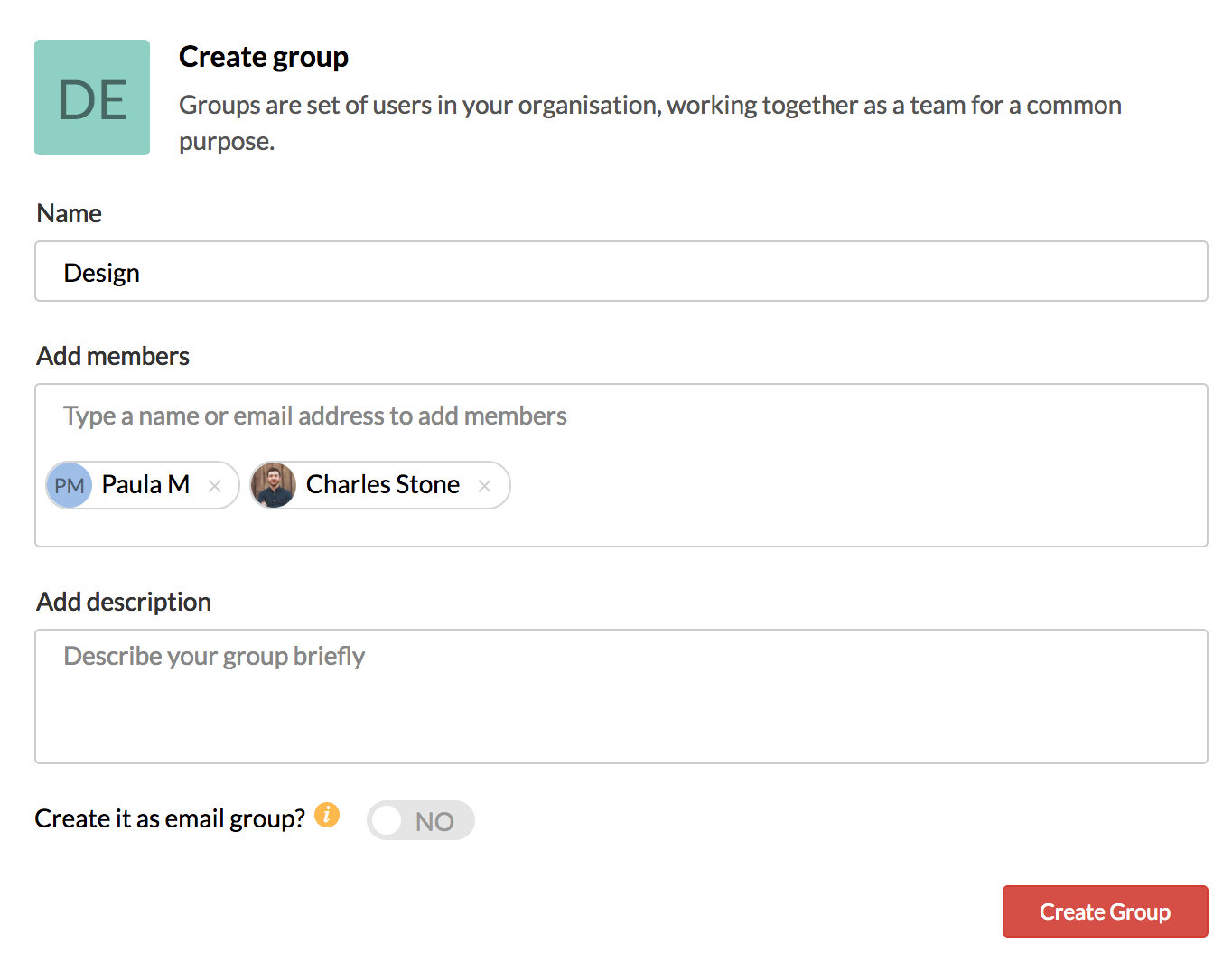
Eine persönliche Gruppe mit den angegebenen Spezifikationen wird erstellt.
Wenn Sie der Administrator Ihrer Organisation sind, können Sie im Bereich "Add new Group" für den E-Mail-Verkehr aktivierte Organisationsgruppen erstellen.
- Führen Sie die oben genannten Schritte aus, und navigieren Sie zum Abschnitt "Add new group".
- Geben Sie den Gruppennamen, die Gruppenmitglieder und die Gruppenbeschreibung ein.
- Aktivieren Sie die Option "Create it as email group", um eine für den E-Mail-Verkehr aktivierte Gruppe zu erstellen.
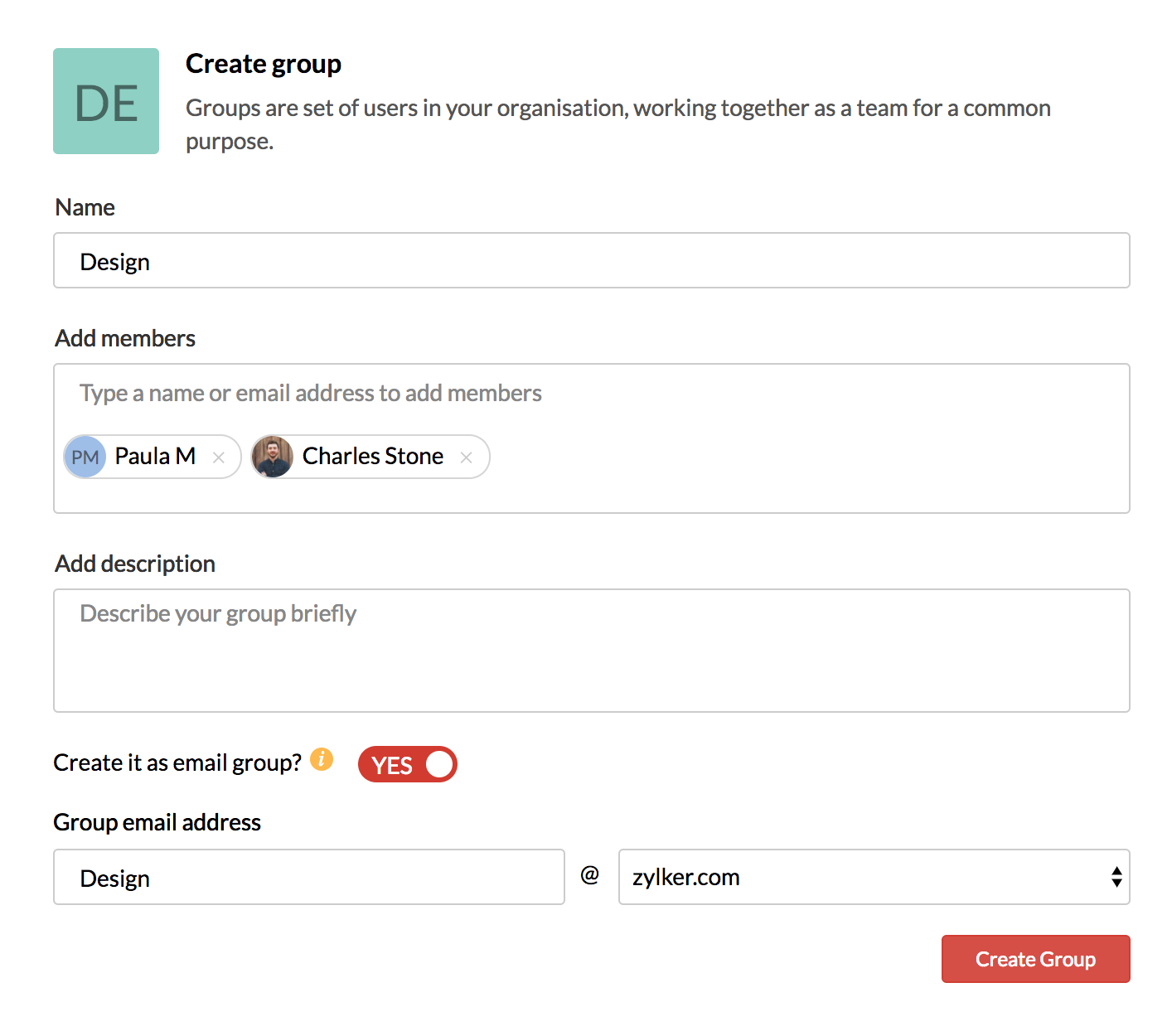
- Geben Sie die bevorzugte E-Mail-Adresse für die Gruppe ein, und klicken Sie auf Create Group.
Eine Organisationsgruppe mit einer gemeinsamen E-Mail-Adresse wird erstellt.
Sie können für die erstellte Gruppe andere Aktivitäten durchführen, wie das Hinzufügen von Moderatoren, das Ändern von Zugriffsebenen und die Moderation von E-Mails, indem Sie im Bereich Edit Group auf More Settings klicken. Für den E-Mail-Verkehr aktivierte Gruppen können auch direkt über die Adminkonsole der Administratorkonten erstellt werden. Eine ausführliche Anleitung finden Sie hier.
Gruppenansicht
Eine Zusammenfassung der einzelnen Gruppen wird als separate Karte angezeigt. Auf der Gruppenkarte werden folgende Informationen zur jeweiligen Gruppe angezeigt:
- Name und Symbol der Gruppe.
- Ihre Rolle in der Gruppe.
- Mitglieder der Gruppe.
- Streams-Status der Gruppe.

Sie können direkt auf alle Gruppen zugreifen, für die Streams aktiviert ist, indem Sie die entsprechende Gruppe auf der Seite "Manage Groups" anklicken.
Mitglieder hinzufügen/anzeigen
Sie können eine Liste der Mitglieder einer Gruppe anzeigen, indem Sie in der Gruppenkartenansicht auf das Symbol View Members klicken. Wenn Sie der Moderator oder Eigentümer einer Gruppe sind, können Sie der Gruppe auch Mitglieder hinzufügen, die dieselbe Gruppe verwenden. Sie können auch die Rollen von Mitgliedern bearbeiten oder löschen.

Gruppen bearbeiten
Sie können die Gruppen bearbeiten, in denen Sie Moderator oder Besitzer sind, indem Sie auf das Symbol Edit Group ![]() in der oberen rechten Ecke der Gruppenkarte klicken. Sie können die Option Manage Groups auch auswählen, indem Sie mit der rechten Maustaste auf die entsprechende Gruppe klicken oder in der Kopfzeile der Gruppe aus der Dropdown-Liste More Options wählen. Sie können den Gruppennamen, die Gruppenbeschreibung und das Gruppensymbol ändern. Streams können für die Gruppe aktiviert/deaktiviert werden, indem Sie das Kontrollkästchen Enable Streams aktivieren bzw. deaktivieren. Sie können die Gruppe auch löschen, indem Sie auf die Schaltfläche Delete Group klicken.
in der oberen rechten Ecke der Gruppenkarte klicken. Sie können die Option Manage Groups auch auswählen, indem Sie mit der rechten Maustaste auf die entsprechende Gruppe klicken oder in der Kopfzeile der Gruppe aus der Dropdown-Liste More Options wählen. Sie können den Gruppennamen, die Gruppenbeschreibung und das Gruppensymbol ändern. Streams können für die Gruppe aktiviert/deaktiviert werden, indem Sie das Kontrollkästchen Enable Streams aktivieren bzw. deaktivieren. Sie können die Gruppe auch löschen, indem Sie auf die Schaltfläche Delete Group klicken.

Für Organisationsgruppen gibt es im Abschnitt "Organization Groups" auch die Option Include email, die es ermöglicht, an die Gruppe gesendete E-Mails in Streams zu veröffentlichen. Neben dem Kontrollkästchen, das zur Verwaltungskonsole führt, in der die Gruppenberechtigungen geändert werden können, wird auch die Option Advanced settings angezeigt. Klicken Sie hier, um mehr über die erweiterten Einstellungen einer Gruppe zu erfahren.

Hinweis:
Streams kann für eine Gruppe auch direkt über das Kontrollkästchen "Enable Streams" in der Kartenansicht deaktiviert/aktiviert werden.
Kalendereinstellungen
Die Kalendereinstellungen für Streams-Gruppen können vom Eigentümer oder Moderator der Streams-Gruppen bearbeitet werden. Klicken Sie im linken Fensterbereich auf das Symbol Manage Groups. Suchen Sie die Gruppe, deren Einstellungen Sie bearbeiten möchten. Klicken Sie auf More Actions, und wählen Sie die Option Edit. Rufen Sie die Menüleiste Calendar Settings auf.

Ereignisüberschneidung:
Sie können auswählen, ob Sie zulassen oder nicht zulassen möchten, dass mehrere Kalenderereignisse für dasselbe Datum und dieselbe Uhrzeit erstellt werden.
Berechtigung, externe Benutzer zu Gruppenereignissen einzuladen:
Wenn eine Gruppenveranstaltung erstellt wird, können Sie einschränken, welche Mitglieder zu der Veranstaltung eingeladen werden dürfen. Sie können die Berechtigungen so festlegen, dass Einladungen nur an Gruppenbenutzer, an Gruppen- und Organisationsbenutzer oder an alle Personen in der Organisation gesendet werden.
Administratorgenehmigung für Ereigniserstellung:
Mitglieder können standardmäßig Ereignisse in den Gruppenkalendern erstellen. Sie können festlegen, ob diese Veranstaltungen vom Gruppenadministrator genehmigt werden müssen, bevor sie dem Gruppenkalender hinzugefügt werden.
Gemeinsame Nutzung persönlicher Kalender für die Gruppe:
Persönliche Kalender, die von den Gruppenmitgliedern erstellt wurden, können bei Bedarf für die Gruppe freigegeben werden. Die Berechtigung kann aktiviert, deaktiviert oder so eingestellt werden, dass der Kalender nach der Genehmigung durch den Administrator freigegeben wird.
Gruppenkalenderbenachrichtigungen aktivieren/deaktivieren:
Sie können Benachrichtigungen für Aktivitäten wie das Hinzufügen von Ereignissen, das Aktualisieren von Ereignissen oder das Löschen eines Ereignisses aus einem Gruppenkalender aktivieren oder deaktivieren.
Filteroptionen
Sie können die Ansicht "Manage Groups" so ändern, dass Gruppen einer oder mehrerer Kategorien angezeigt werden. Gruppen können nach dem Typ der Gruppe, Ihrer Rolle in der Gruppe und/oder danach, ob Streams für diese Gruppe aktiviert sind, kategorisiert werden.